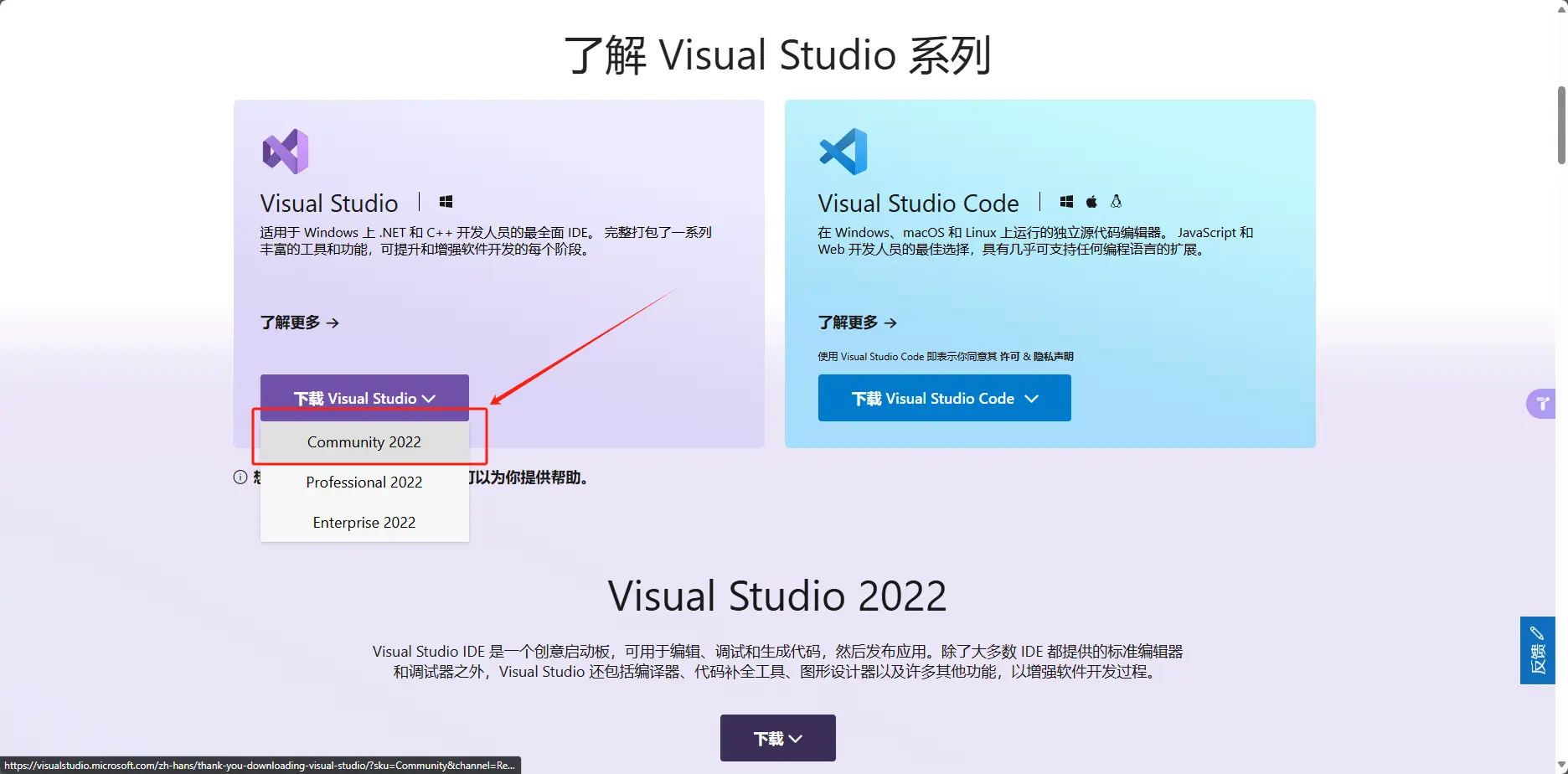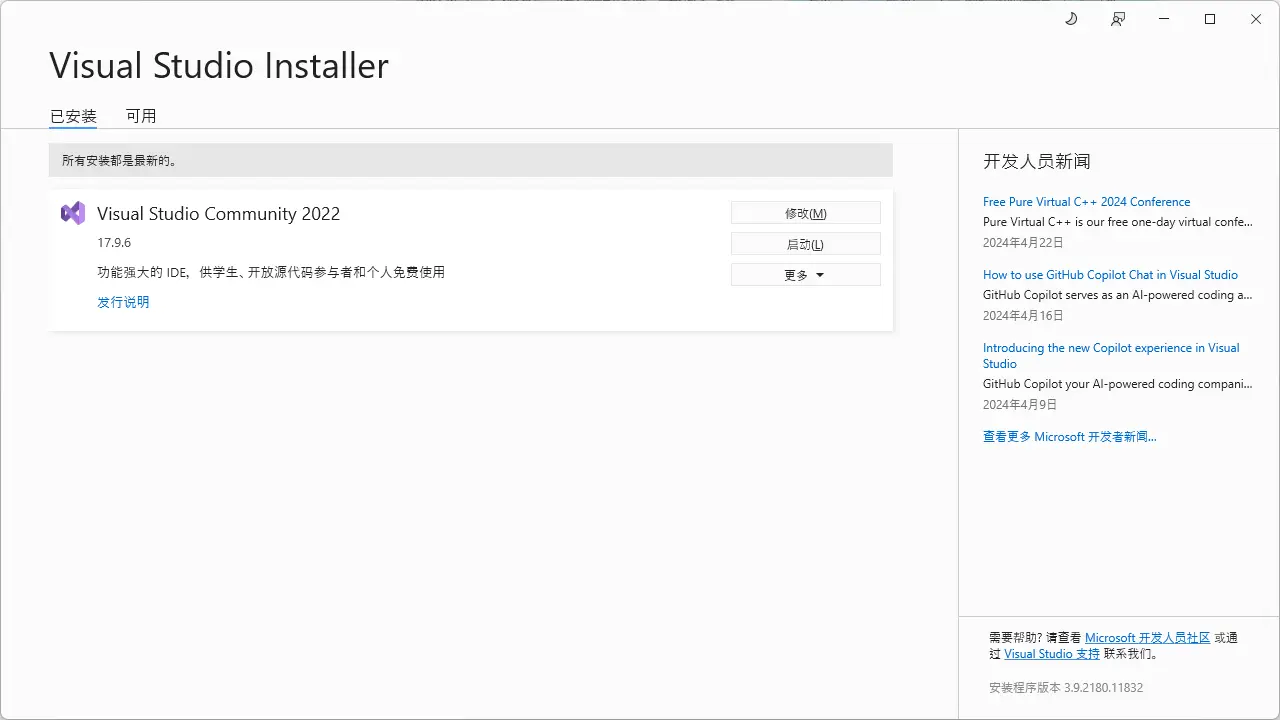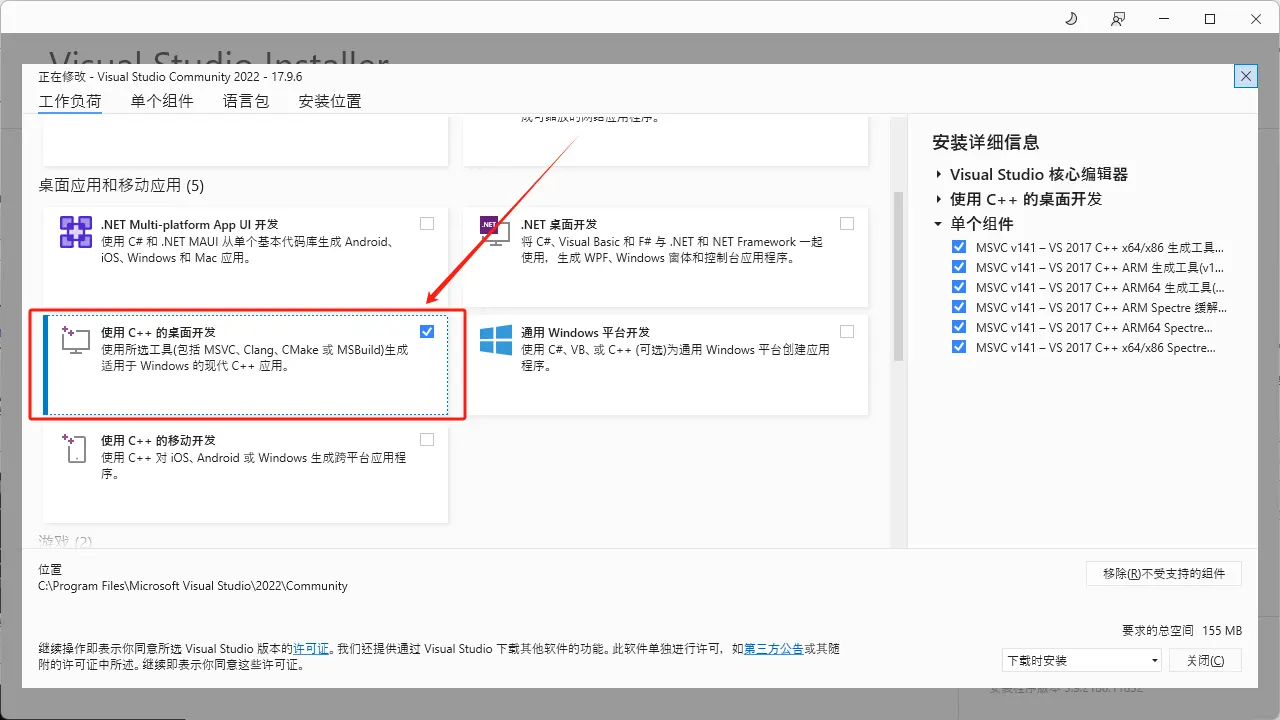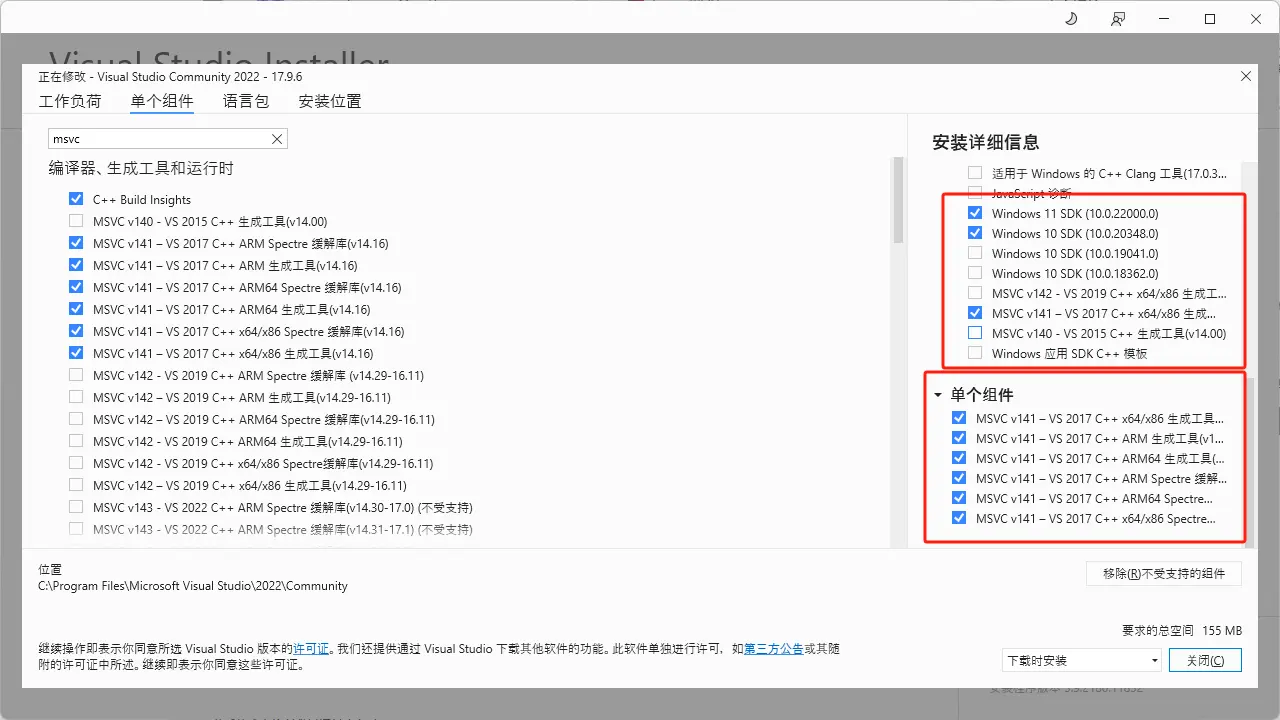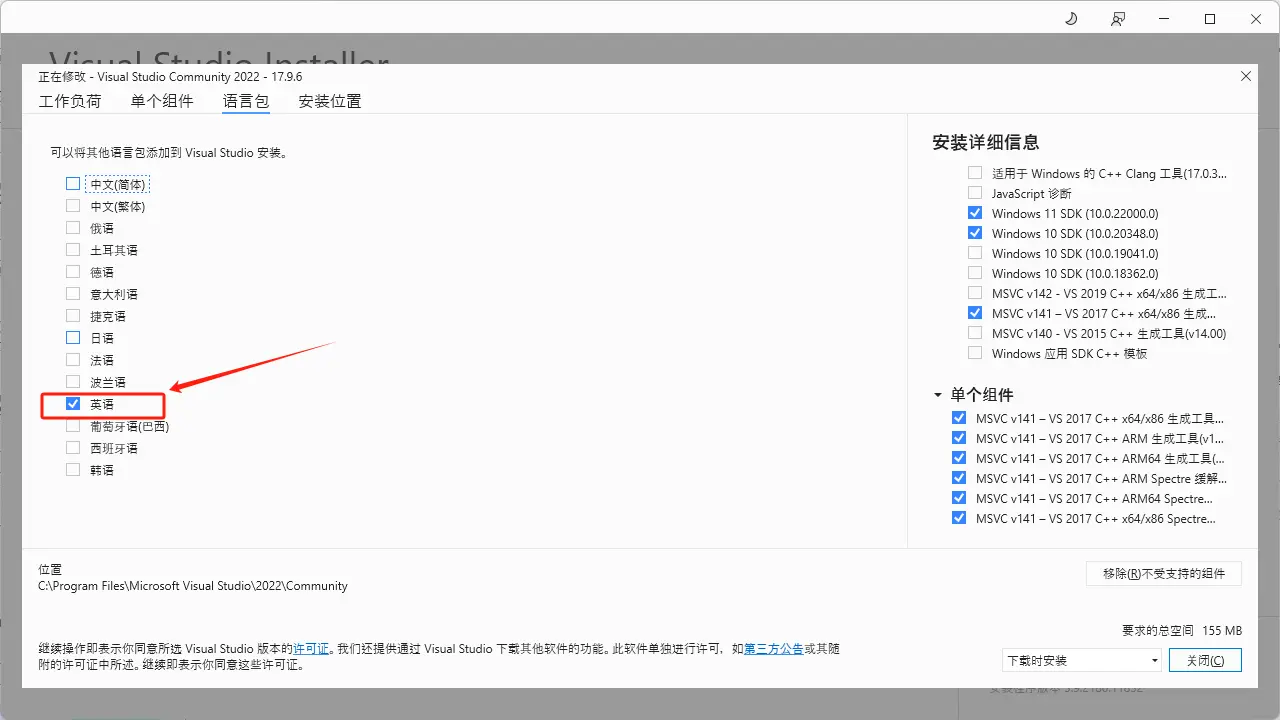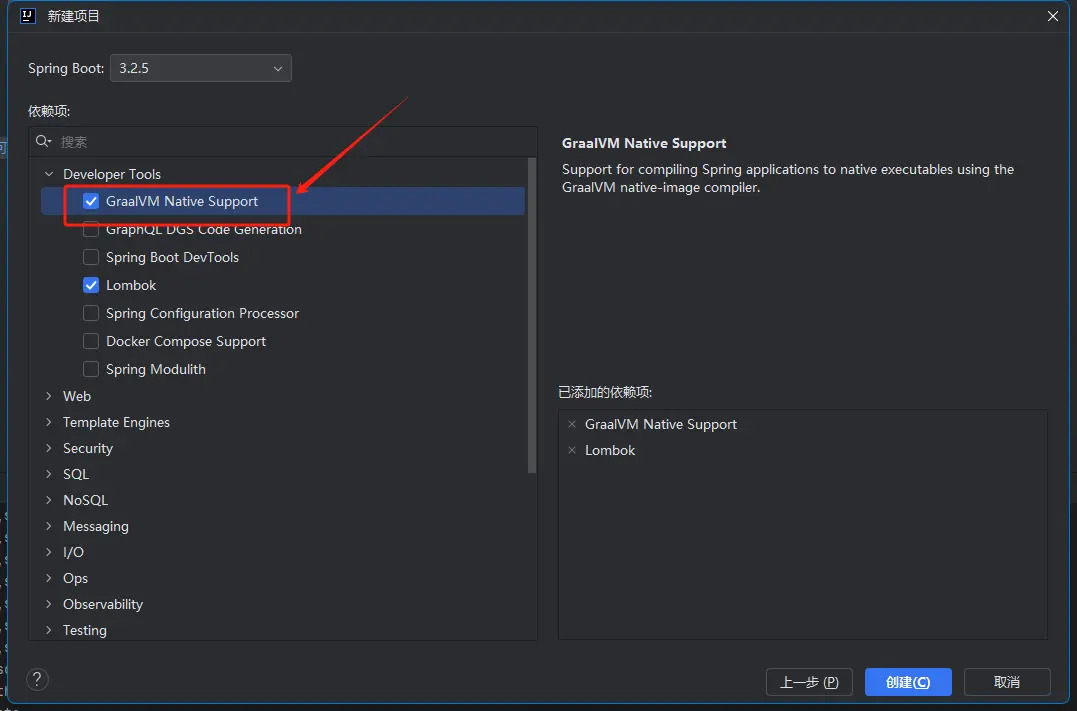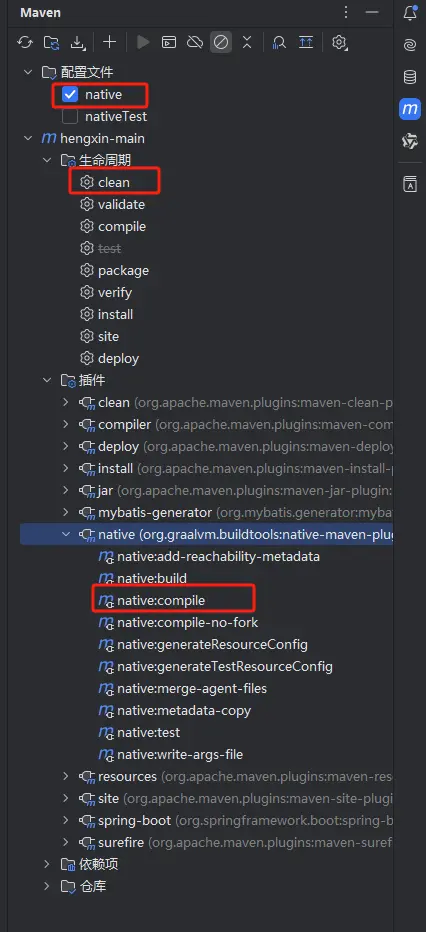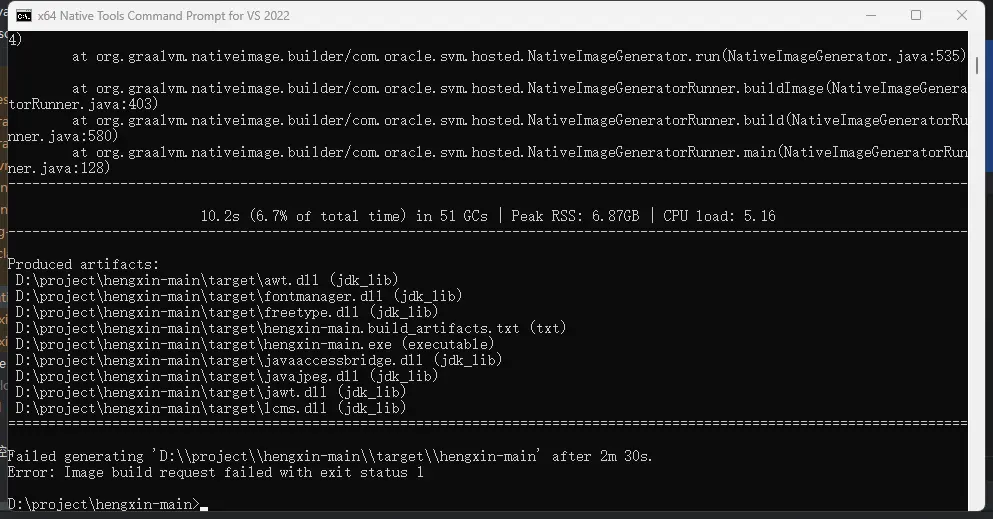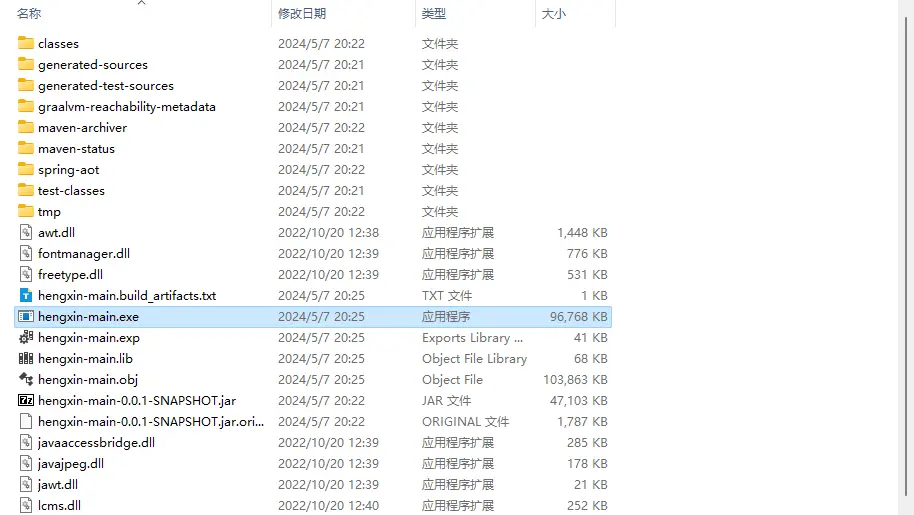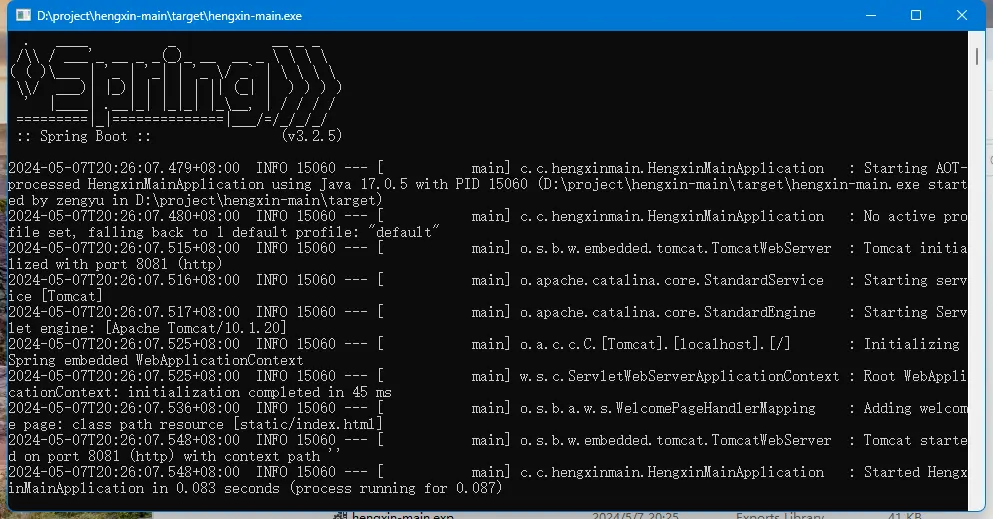- 下载并安装 GraalVM JDK
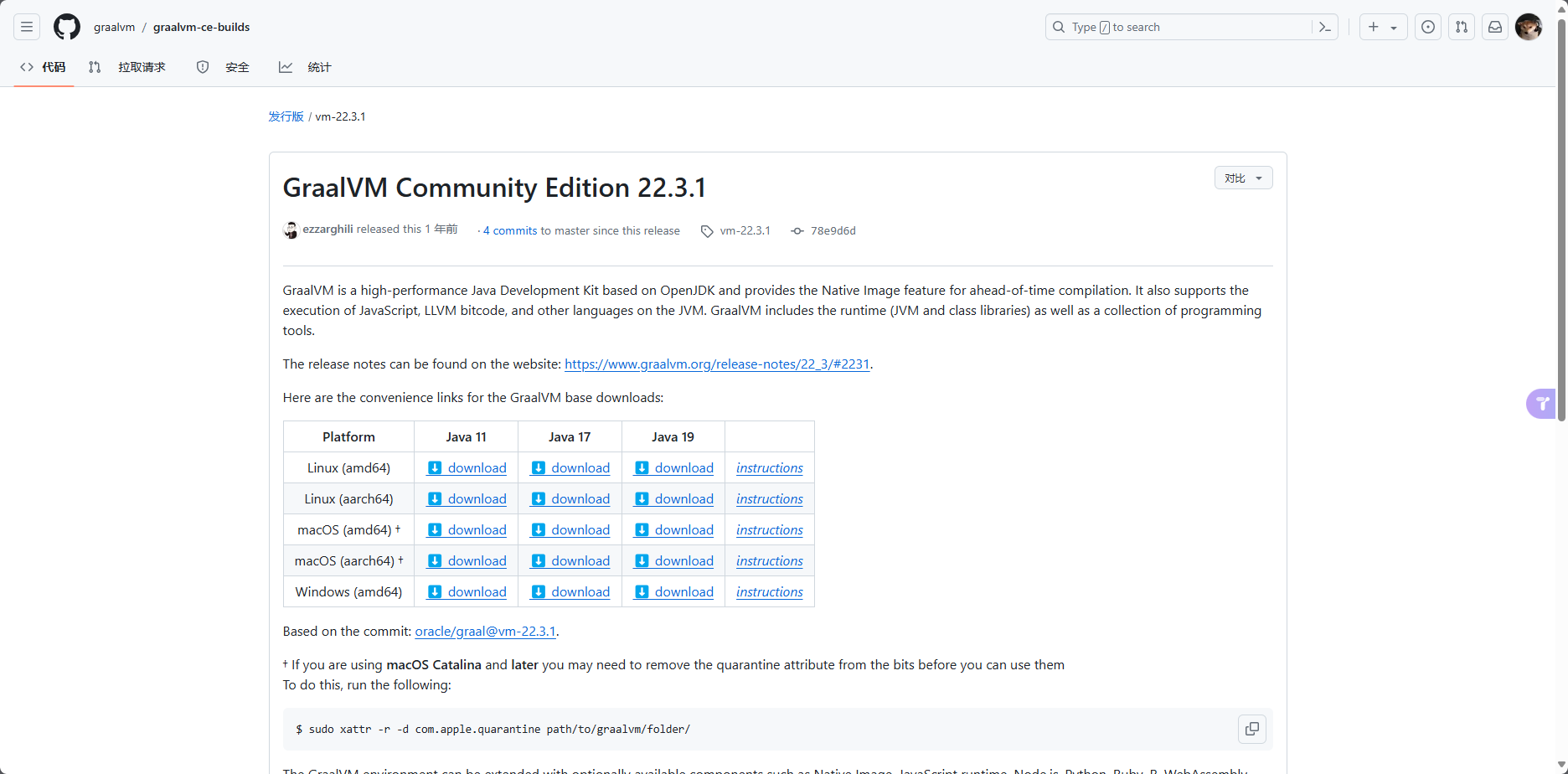
- 设置环境变量
JAVA_HOME为 GraalVM JDK 的安装路径 - 添加 GraalVM JDK 的 bin 目录到 PATH 环境变量
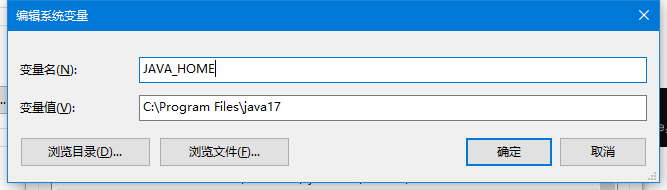
- 运行
java -version命令,检查是否成功安装和配置 GraalVM JDK
# 安装 native-image
- 打开 cmd。输入
gu install native-image(需要科学上网,如果下载不了,建议下载 GraalVM JDK 下的 jar 包进行导入) - 输入
gu list查看是否安装成功
# 安装 Visual studio
- 下载并安装 Visual Studio
- 选择 Visual Studio Community 2022
- 下载完成后打开安装文件
- 工作负载,选择使用 C++ 桌面开发
- 单个组件,搜索 msvc,选择 2-8,搜索 win,选择 win10--11 SDK
- 语言包,选择英文
- 点击安装
# 打包 springboot 为.exe 文件
- 新建 spring boot 项目,导入
Graalvm Native
- 勾选配置文件中的
native,执行clean,native:compile
# 成功导出 exe 文件
启动速度也是非常之快
# 报错情况
# 返回值不为零
Execution of D:\project_resource\graalvm-ce-java17-22.3.0\bin\native-image.cmd @target\tmp\native-image-2476901968031795160.args com.chx.hengxinmain.HengxinMainApplication returned non-zero result |
解决方案
- 在开始菜单,进入
x64 Native Tools Command Prompt for VS 2022 - 输入
native-image @target\tmp\native-image-2476901968031795160.args
# 找不到启动类
Error: Please specify class (or <module>/<mainclass>) containing the main entry point method. (see --help) |
解决方案
- 在 pom.xml 文件中配置
<plugin> | |
<groupId>org.graalvm.buildtools</groupId> | |
<artifactId>native-maven-plugin</artifactId> | |
<configuration> | |
<mainClass>com.chx.hengxinmain.HengxinMainApplication</mainClass> | |
</configuration> | |
</plugin> |
- 在开始菜单,进入
x64 Native Tools Command Prompt for VS 2022- 输入
native-image @target\tmp\native-image-2476901968031795160.args com.chx.hengxinmain.HengxinMainApplication
- 输入